win10永久关闭自动更新的详细步骤
电脑升级win10系统后总是不停的更新,每隔2-3天就更新一次,更新太频繁,特别影响正常工作,这个时候想必大家砸了电脑的心情都有了。有什么办法能永久关闭win10系统的自动更新?关闭方法当然有的,下面跟随小编脚步一起看看具体的解决方法。
推荐:win10专业版下载
永久关闭win10的自动更新的步骤:
1、点击开始,进入设置,点击更新和安全。
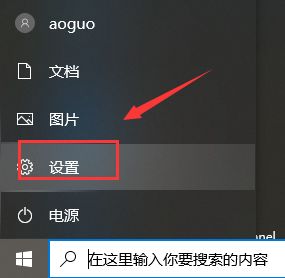
2、进入控制面板,点击系统与安全中的系统。
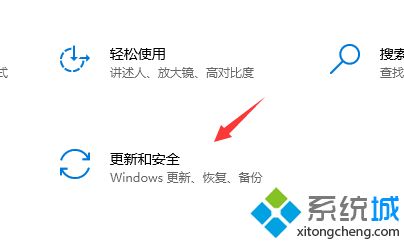
3、选择高级系统设置,在硬件下点击设置安装设置。
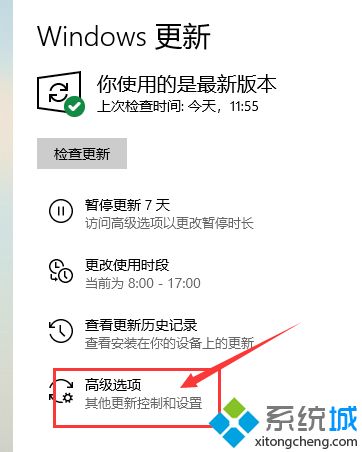
4、选择否,保存更改。
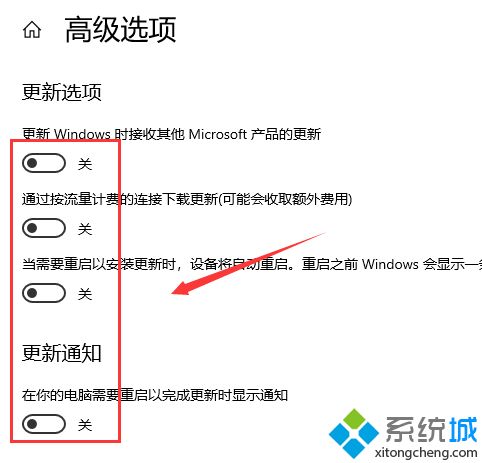
win10系统整体体验感非常不错,但每隔一段时间进行补丁更新略显烦恼,如果想要关掉自动更新,那么一起参考教程来操作!
相关教程:为啥荒野行动更新之后听不到脚步关闭chrome自动升级我告诉你msdn版权声明:以上内容作者已申请原创保护,未经允许不得转载,侵权必究!授权事宜、对本内容有异议或投诉,敬请联系网站管理员,我们将尽快回复您,谢谢合作!










